时间:2019-11-04 07:23 来源: www.win10net.com 作者:Win10系统下载
在win10系统中,资源管理器默认都是单一进程的,而如果想要实现多个进程的话其实也是有办法的,咱们可以在资源管理器右键菜单中添加“在新进程中打开”选项,要怎么操作呢,可以利用注册表添加,现在为我们分享一下win10系统在资源管理器右键菜单中添加“在新进程中打开”选项的办法吧。
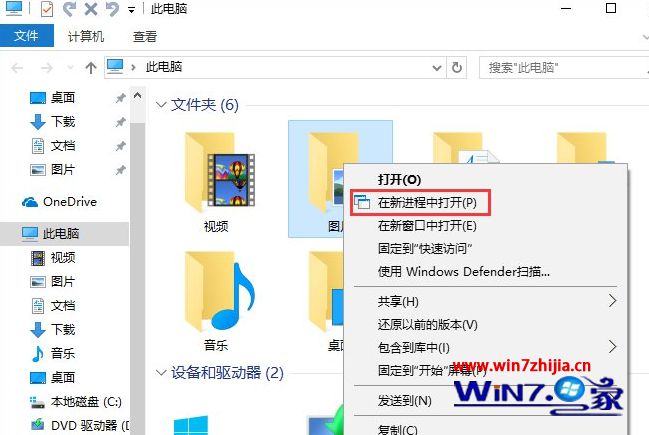
具体操作如下:
1、在Cortana搜索栏写入regedit,按回车键进入注册表编辑器;
2、定位到:HKEY_CLAssEs_RooT\Folder\shell\opennewprocess,删除字符串值Extended;
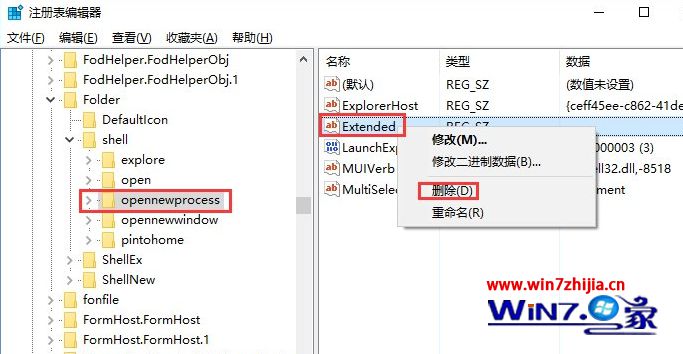
3、新建字符串值,命名为icon,数值数据为imageres.dll,-5322;
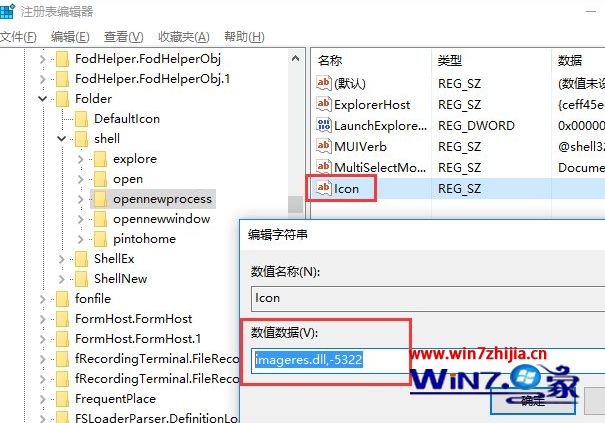
4、重启文件资源管理器,可在软媒魔方首页的快捷指令中轻松实现;

5、此时打开文件资源管理器窗口后,在任意驱动器或文件夹图片上打开右键,会看到“在新进程中打开”的项目,打开以后就可以在新的窗口进程中打开explorer.exe。
关于win10系统在资源管理器右键菜单中添加“在新进程中打开”选项的办法就给我们详解到这边了,有需要的网友们可以采取上面的办法来操作吧。
友情链接